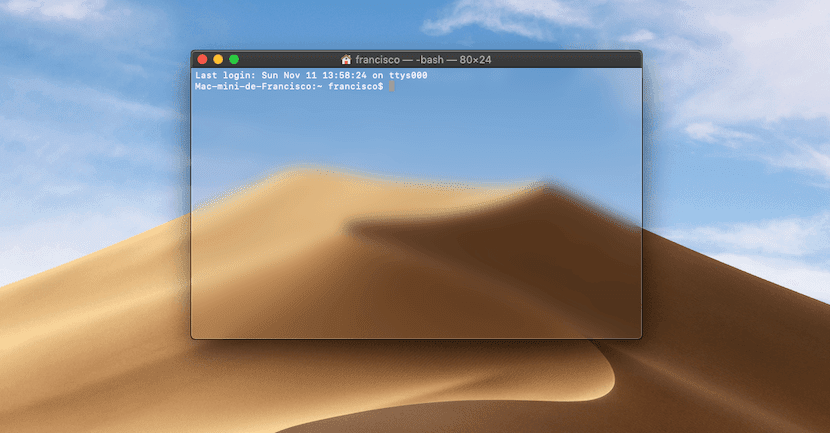
Sie haben gelegentlich gesehen, dass bei einigen Personen das Terminalfenster auf dem Mac vollständig transparent ist. Sie können ganz sehen, was dahinter stecktDies ist etwas auffälliger als die Stile, die Apple standardmäßig für diesen Dienst bereitstellt.
Und es ist so, dass Sie möglicherweise bereits wissen, dass das Terminalfenster ausreichend angepasst werden kann, wie z Wir haben es dir schon vor einiger Zeit gesagtaber trotzdem wissen Sie vielleicht nicht, dass Sie können Machen Sie den Hintergrund transparent, wenn Sie wünschen.
So machen Sie den Terminalhintergrund auf dem Mac transparent
Wie bereits erwähnt, müssen Sie dazu nichts von Drittanbietern installieren und nicht einmal einen Befehl ausführen, da Apple die Möglichkeit bietet, diese Änderung direkt über die Terminalkonfiguration vorzunehmen, ohne etwas berühren zu müssen sonst. Um dies zu tun, müssen Sie nur Folge den nächsten Schritten:
- Öffnen Sie die Terminal-App Verwenden Sie auf Ihrem normalen Mac das Launchpad oder suchen Sie mit Spotlight.
- Wenn Sie das Terminalfenster geöffnet haben, wählen Sie in der Symbolleiste oben die Option "Terminal" und dann aus dem Dropdown-Menü auswählen "Einstellungen ...".
- Wählen Sie nun oben die Option "Profile"Auf der rechten Seite sehen Sie, dass die vordefinierten Stile von Apple angezeigt werden. Wählen die, die Sie konfiguriert haben Standardmäßig können Sie auf diese Weise die Änderungen sehen, die Sie sofort vornehmen.
- Sie sollten sich den Abschnitt mit dem Namen ansehen "Hintergrund"und klicken Sie speziell auf die Option "Farbe und Effekte".
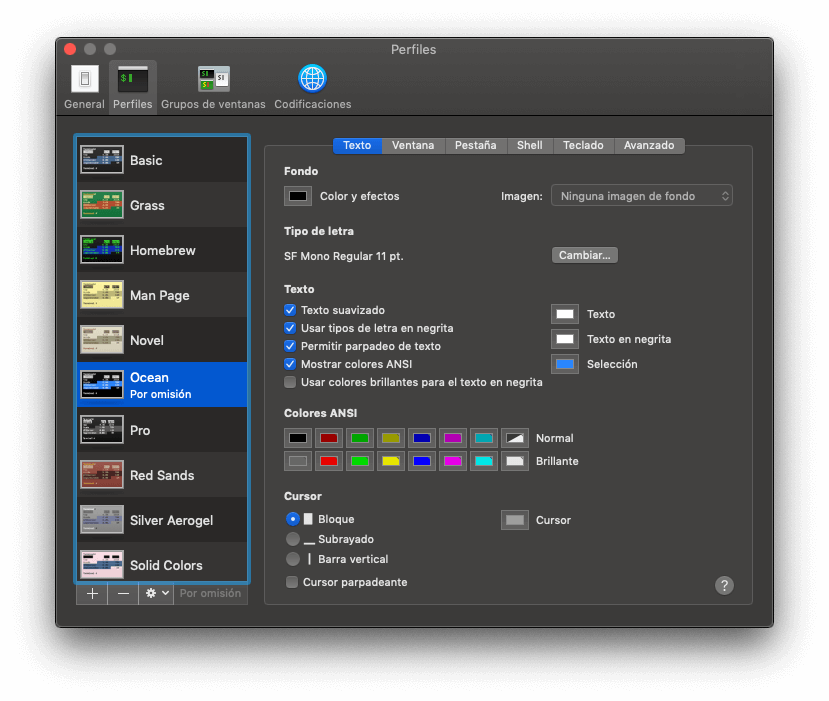
- Wenn Sie auf das Farbquadrat innerhalb von "Farbe und Effekte" klicken, wird ein kleines Fenster geöffnet, in dem Sie die gewünschte Farbe im Hintergrund auswählen können. In diesem Fall ist uns dies jedoch egal.
- Was Sie tun sollten, wird sein Verringern Sie die Option „Deckkraft“ auf 0%, da Sie auf diese Weise sehen, wie das Terminalfenster durch das geht, was sich dahinter befindet. Wenn Sie möchten, können Sie es später später tun spiele auch ein bisschen mit der Unschärfe, um zu sehen, wie es besser aussieht.
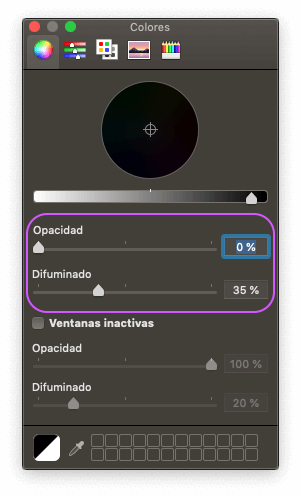
Fertig, sobald Sie dies getan haben, Das Terminalfenster sollte jetzt transparent aussehenSo können Sie problemlos sehen, was Sie hinter sich haben. Es wird empfohlen, dass Sie es etwas unscharf machen, ja, denn wenn Sie dies nicht tun, werden Sie sehen, als ob Sie den Text unten öffnen, alles wird mit dem Terminal kombiniert, aber das hängt bereits von Ihrem persönlichen Geschmack ab.
Hallo. Sehr gute Erklärung. Gibt es eine Möglichkeit, dasselbe mit dem QuickTime-Fenster zu tun?